La aplicación móvil Roku ofrece varias funciones para controlar su dispositivo Roku o para mejorar su experiencia general. El uso de la aplicación Roku facilita ver su contenido favorito mientras viaja o incluso dar comandos de Roku con su voz. Siga estos consejos si desea aprovechar al máximo su dispositivo Roku. Verificar Esto es lo que es Roku TV, cómo funciona y cuáles son sus mejores versiones.
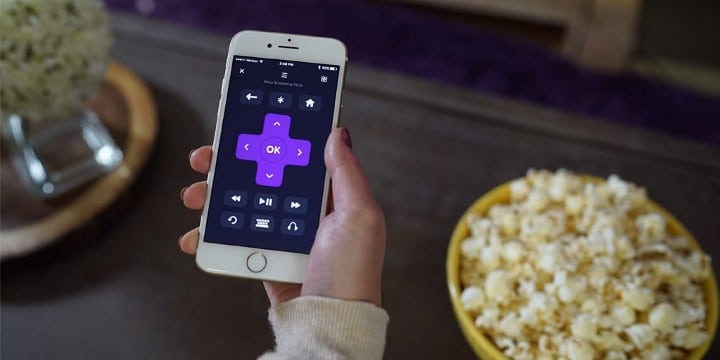
1. Reemplace el control remoto para Roku
Quizás lo más útil que puede hacer con la aplicación móvil Roku es usarla como control remoto para su Roku Stick o TV. Abra la aplicación y haga clic en el icono Remote Muestra la pantalla del control remoto. Desde aquí puedes:
- Haga clic en el icono
- Use el panel de orientación para navegar por cualquier pantalla de Roku y haga una selección haciendo clic en Aceptar.
- Reproducir, pausar, avanzar rápido y rebobinar.
- Activa los comandos de voz haciendo clic en el icono del micrófono.
- Toque el ícono del teclado para abrir el teclado en pantalla e ingresar texto.
- Busque aplicaciones específicas haciendo clic en el icono de búsqueda.
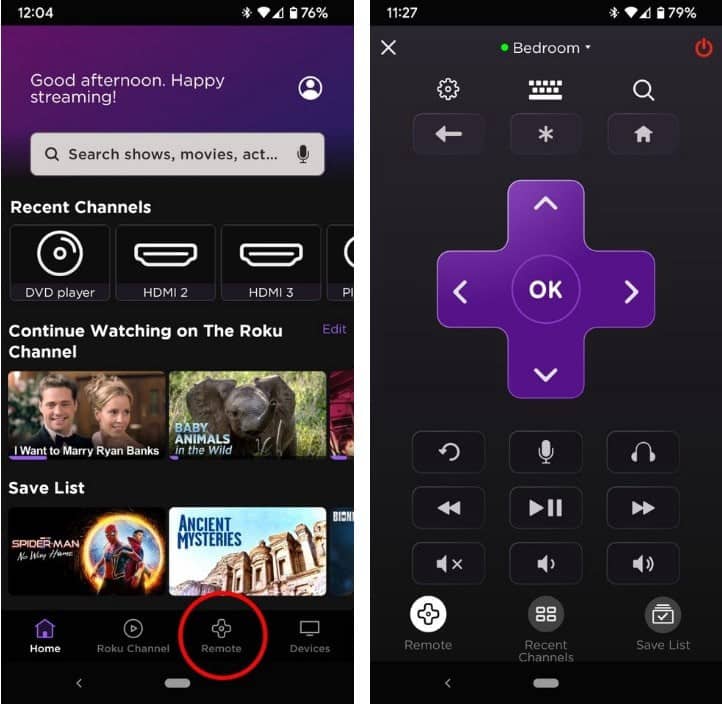
Y si está en un televisor Roku, puede usar el control remoto de la aplicación para ajustar y silenciar el volumen, así como para encender o apagar el televisor. También puede usar su Roku TV y la aplicación Roku para cambiar las entradas y usar su control remoto Roku para controlar sus altavoces si tiene uno conectado. Verificar Amazon Fire Stick vs. Roku: ¿Cuál es mejor para sus necesidades?
2. Controle múltiples dispositivos Roku
¿Sabía que puede controlar varios dispositivos Roku con un solo teléfono inteligente? Así es, puede sincronizar la aplicación Roku con todos sus dispositivos Roku: Roku Sticks, cajas Roku e incluso televisores Roku. Una vez que haya sincronizado todos sus dispositivos, todo lo que tiene que hacer es hacer clic en la pestaña Dispositivos en la parte inferior de la pantalla y seleccionar el dispositivo que desea controlar de la lista.
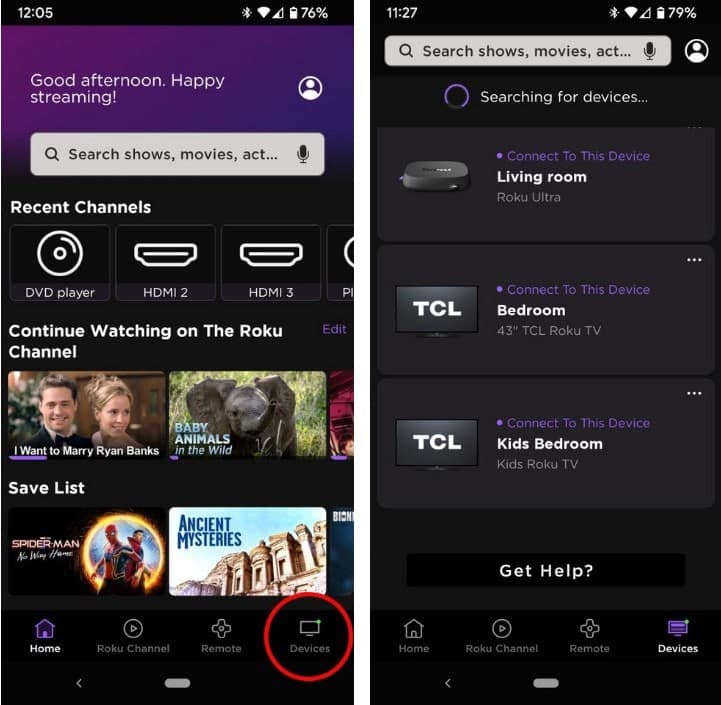
3. Escuche en privado con auriculares
Si está tratando de ver algo en su Roku y no quiere molestar a su familia, o si solo quiere tener más control sobre lo que escucha, puede usar la aplicación Roku para escuchar en privado. Simplemente conecte un par de auriculares o auriculares a su teléfono, abra la aplicación Roku y toque el icono de los auriculares. Luego escuchará el audio de su Roku a través de los auriculares, por lo que puede apagar o bajar el volumen de su televisor si lo desea.
4. Reproduce canales recientes rápidamente
La aplicación Roku realiza un seguimiento de lo que ha estado viendo, por lo que es fácil para usted continuar donde lo dejó. La aplicación muestra los canales que ha visto recientemente en la lista de Canales recientes. Este menú aparece cerca de la parte superior de la pantalla de inicio. Desplácese hacia la izquierda o hacia la derecha para ver todos sus canales recientes y toque la casilla del canal que desea ver.
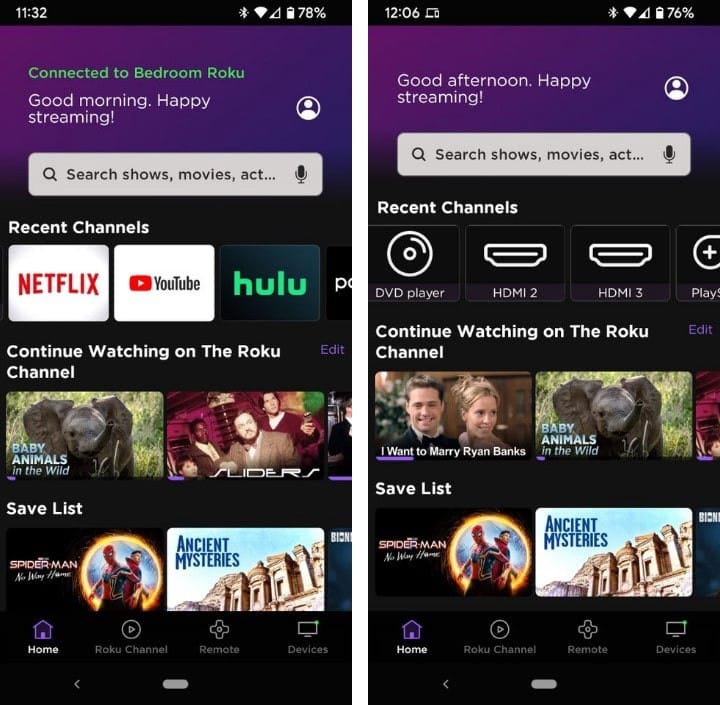
5. Busque programas de TV por género
Roku organiza su contenido por género: noticias, anime, terror, comedia y similares. Haga clic en el cuadro de búsqueda en la parte superior de la pantalla para mostrar una lista de cada tipo disponible. Haga clic en cualquier género para ver todos los programas de TV disponibles.
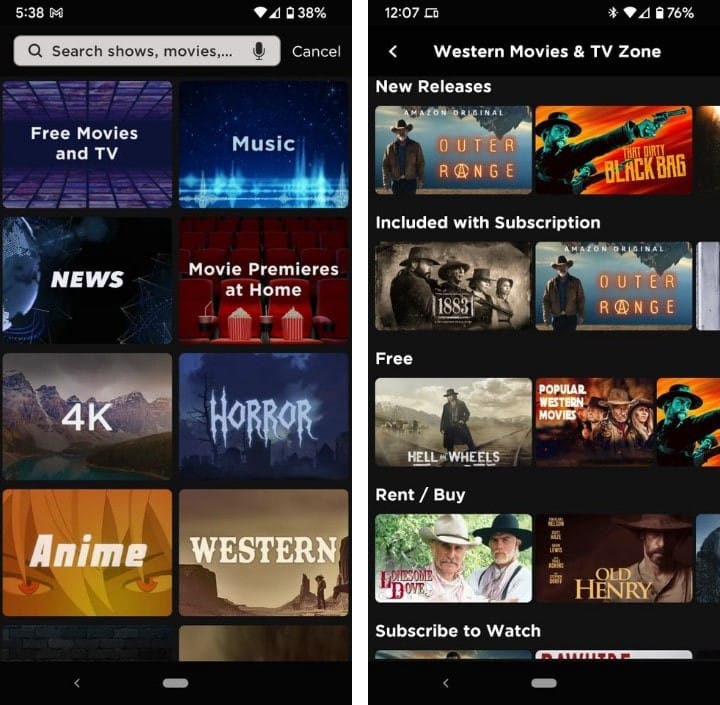
6. Busque programas de TV o películas específicos
Si prefiere buscar en lugar de navegar, puede usar la aplicación Roku para buscar programas de TV y películas usando palabras clave específicas. Toque el cuadro de búsqueda en la parte superior de la pantalla y comience a escribir lo que desea ver. A medida que escribe, la aplicación Roku mostrará sugerencias sobre lo que cree que está buscando. Haga clic en un elemento para comenzar a verlo.
También puede buscar un actor específico para ver su información y películas, buscar canales específicos para mirar o agregarlos a su dispositivo Roku. Y si desea ver canales locales en su dispositivo Roku, también puede hacerlo.
7. Controla tu Roku con comandos de voz
Olvídate de usar las manos y comienza a controlar tu Roku con comandos de voz a través de la aplicación móvil. Desde la pantalla Remoto, toque el ícono del micrófono y comience a hablar. Puede usar comandos de voz para:
- Ir a un canal o servicio específico ("Play Netflix")
- Busque programas de TV por género ("Búsqueda de comedia")
- Comience a ver un programa de televisión específico en un servicio específico ("Ver Letterkenny en Hulu")
- Control de Roku TV ("Encender Roku TV", "Configurar el temporizador de suspensión durante 30 minutos", "Cambiar a HDMI 1", etc.)
Si quieres ir un paso más allá, también puedes controlar tu Roku con Amazon Echo.
8. Crea una lista de guardado
La lista de guardado de Roku es similar a lo que otros servicios llaman lista de observación. Es una lista de programas de televisión que desea ver en el futuro. Para agregar un programa a su lista de guardado de Roku, navegue o busque ese programa de TV en la aplicación y toque Añadir a la lista de guardados. Puede ver todos sus programas y películas guardados en la sección Guardar lista de la página de inicio de la aplicación.
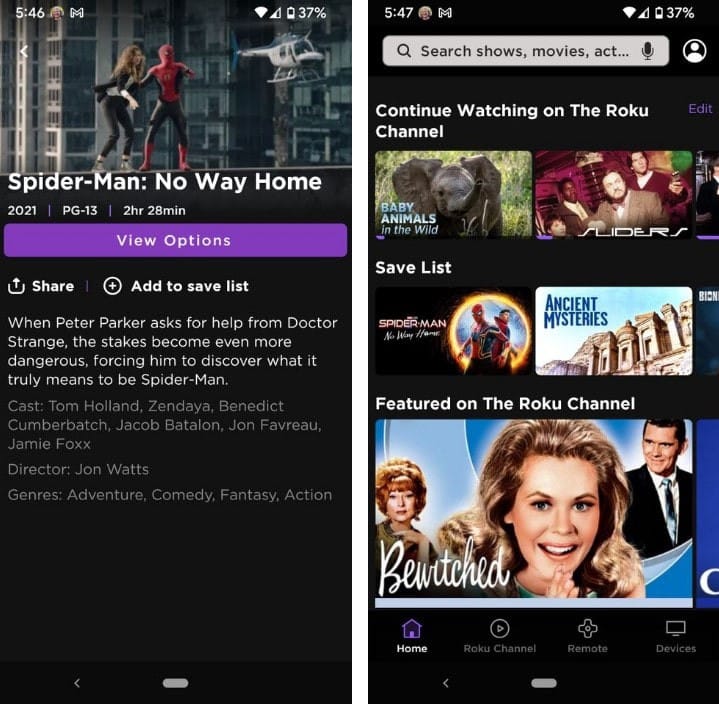
9. Usa el teclado de la aplicación para escribir más rápido
Este consejo es un ahorro de tiempo real. ¿Alguna vez se ha quedado atascado ingresando contraseñas o buscando películas usando su control remoto Roku y el teclado en pantalla? Usar el teclado en la aplicación Roku es mucho más fácil.
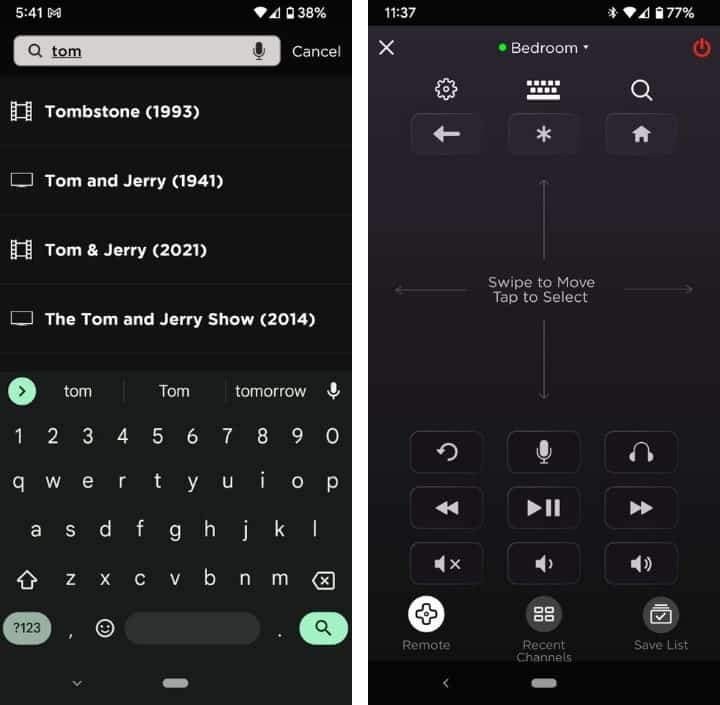
Cuando encuentre un campo de texto, abra la pantalla Remoto en la aplicación y toque el icono del teclado en la parte superior de la pantalla. Donde se muestra el teclado de su teléfono, para que pueda comenzar a escribir, es mucho más rápido que señalar y tocar en la pantalla del televisor.
10. Deslizar en lugar de tocar
Puede convertir la pantalla de Roku Remote de un control remoto táctil normal a un dispositivo que controla con un control deslizante. En la pantalla Remoto, toque el ícono Configuración, luego, en Tipo de control remoto, toque Desplazarse. Cuando regrese a la pantalla Remoto, verá un panel de desplazamiento. Deslice el dedo por el panel para navegar por la pantalla de Roku y luego toque el panel para hacer una selección. Verificar Códigos secretos remotos de Roku que probablemente no conocías.
11. Envía contenido desde tu teléfono a la TV
Roku no es solo para programas y películas; También puede usarlo para enviar contenido que haya capturado desde su teléfono a su dispositivo Roku. La aplicación Roku le permite enviar fotos, videos y música desde su teléfono a su dispositivo Roku para verlos en la pantalla de su televisor. Solo recuerde que tanto su teléfono inteligente como su dispositivo Roku deben estar conectados a la misma red para que esta solución funcione. Verificar Una breve guía para Screen Mirroring en Roku.
12. Mira el canal Roku sobre la marcha
La aplicación Roku hace más que solo controlar sus dispositivos Roku. También funciona como un reproductor de transmisión para ver Roku Channel en su teléfono inteligente. Simplemente toque la pestaña Roku Channel en la parte inferior de la pantalla, luego navegue o busque las ofertas. Haga clic en lo que desea ver y comience a mirar.
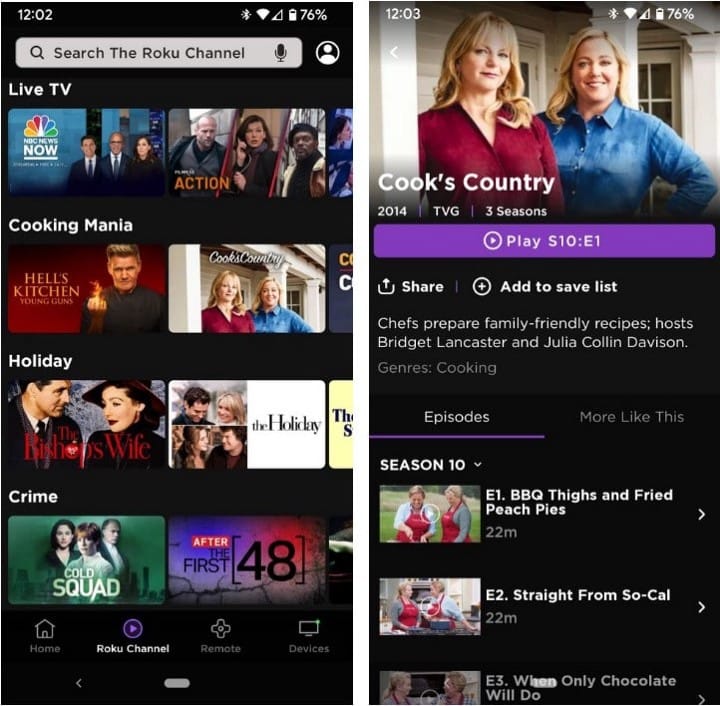
Use la aplicación Roku para todo esto, ¡y más!
No hay duda de que los dispositivos Roku están repletos de muchas funciones, y eso es solo la punta del iceberg. La aplicación Roku te permite hacer mucho más con tu Roku que con tu control remoto normal de Roku. Una vez que comience a usar la aplicación Roku, nunca más volverá a usar un control remoto tradicional. Ahora puedes ver ¿Perdiste tu control remoto de Roku? Cómo usar Roku sin el controlador.








